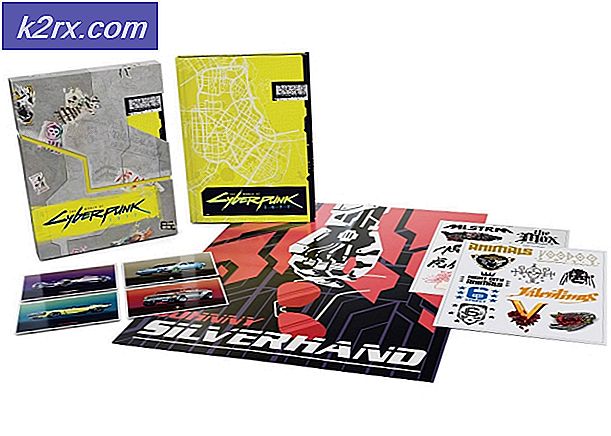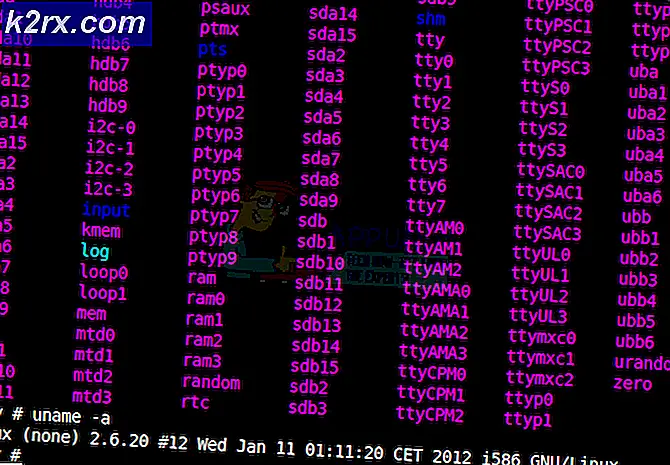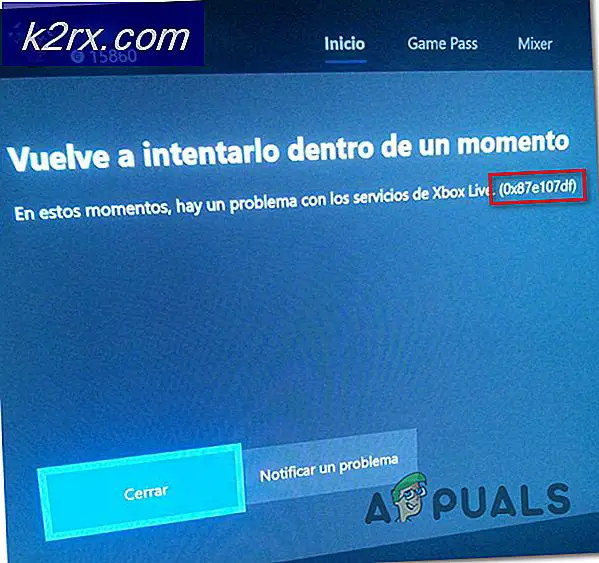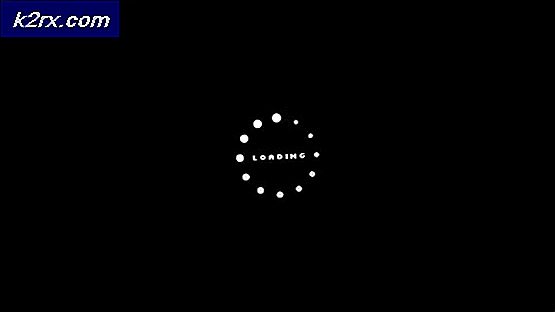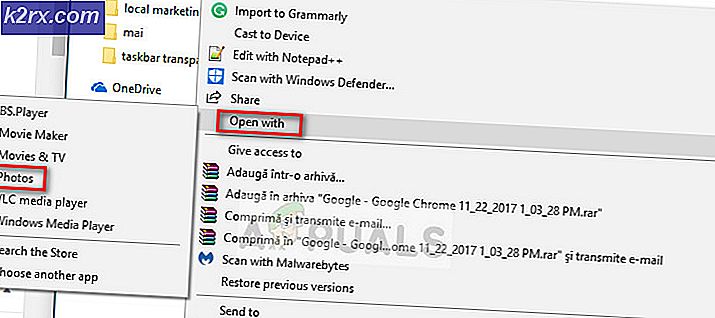Oplossing Er is iets fout opgetreden Fout 0xC1800103 - 0x90002
Een van de beste tools in het arsenaal van Microsoft, de Media Creation Tool, is een geweldig hulpprogramma waarmee je je computer kunt upgraden naar Windows 10, of een installatiemedium voor Windows kunt maken zoals een USB of een dvd die je kunt gebruiken voor een ander apparaat. Deze tool heeft echter een paar eigenaardigheden en bugs, zoals de 0xc1800103 - 0x900002- fout, waarvan de echte boosdoener kan variëren van apparaat tot apparaat.
Deze foutmelding wordt weergegeven wanneer u een upgrade naar Windows 10 uitvoert en de ISO bijna volledig is gedownload of gedownload, maar gecontroleerd en wanneer dit gebeurt, zijn alle tijd en gegevens die u aan de installatie hebt uitgegeven, vrijwel verspild.
Als u een van de gebruikers bent die er last van heeft gehad, zijn er een paar dingen die u kunt proberen die mogelijk werken, en het kan geen kwaad om ze uit te proberen, dus lees verder en probeer dit probleem op te lossen met behulp van de onderstaande methoden.
Methode 1: Corrupte bestanden herstellen
Download en voer Reimage Plus uit om beschadigde en ontbrekende bestanden vanaf hier te scannen en te herstellen en controleer vervolgens of de ' 0xC1800103 - 0x90002' -fout verdwenen is.
Methode 2: Maak de downloadmap schoon
Omdat een van de vele redenen waarom deze fout kan verschijnen een vermenging is in de bestanden die voor de upgrade zijn gedownload, gaat een van de mogelijke oplossingen naar de map waarin ze zijn gedownload en wordt alles in de map verwijderd .
- Houd de Windows-toets ingedrukt en druk op R. Typ % SystemRoot% \ SoftwareDistribution \ Download in het dialoogvenster Uitvoeren en klik op OK.
- Verwijder alles, inclusief de bestanden en submappen. Voer de installatie opnieuw uit, deze moet zonder problemen worden voltooid. Merk op dat deze methode voor iedereen niet werkt, en als dat niet zo is, ga dan verder met de volgende.
Methode 3: Alles in de tijdelijke map van Microsoft verwijderen
Dit is een andere map die ertoe kan leiden dat bestanden in de war raken en het verwijderen van alles erin is een goede plaats om te controleren of u de fout wilt herstellen.
- Houd de Windows-toets ingedrukt en druk op R. Typ C: \ $ Windows. ~ BT in het dialoogvenster Uitvoeren en klik op OK. Als uw besturingssysteem niet is geïnstalleerd in de partitie C: schijf \, zorg er dan voor dat u de letter vervangt door de juiste letter.
- Verwijder alles in de map C: \% Windows. ~ BT en probeer het hulpprogramma voor het maken van media opnieuw uit te voeren.
Methode 4: Controleer uw taalinstellingen
Onjuiste taalinstellingen, of tijd- en datuminstellingen in sommige situaties, kunnen een aantal hoofdpijnen veroorzaken, ook al lijkt het misschien niet iets dat problemen zou veroorzaken. Gelukkig is het controleren en controleren van het probleem vrij eenvoudig.
- Druk op de Windows- toets op uw toetsenbord en typ Configuratiescherm en open vervolgens het resultaat.
- Ga in de rechterbovenhoek naar de pictogrammenweergave en zoek en open Talen in het venster.
- U zou nu de taal moeten kunnen zien, en deze moet correct worden ingesteld, samen met de toetsenbordindeling. Als dit niet het geval is, wijzigt u de code in de juiste stappen (zie hier ), nadat de taal is gewijzigd, probeert u de Media Creation Tool opnieuw uit te voeren.
- Als de taal waarin uw besturingssysteem is ingesteld niet in de lijst met talen voorkomt, moet u dit handmatig toevoegen. Voor oudere versies van Windows moet u op de knop Toevoegen klikken en de taal en de toetsenbordindeling toevoegen aan de lijst met talen. Bij nieuwere versies ziet u de knop Een taal toevoegen boven de talen - gebruik deze om de taal toe te voegen waarop het besturingssysteem momenteel is ingesteld. U kunt de taalinstellingen sluiten nadat u klaar bent.
Hoewel het een uiterst nuttig hulpmiddel is, komt de Media Creation Tool niet zonder zijn bugs en eigenaardigheden. Omdat dit een van hen is, kunt u het probleem eenvoudig oplossen door de stappen in de bovenstaande methoden te volgen.
PRO TIP: Als het probleem zich voordoet met uw computer of een laptop / notebook, kunt u proberen de Reimage Plus-software te gebruiken die de opslagplaatsen kan scannen en corrupte en ontbrekende bestanden kan vervangen. Dit werkt in de meeste gevallen, waar het probleem is ontstaan door een systeembeschadiging. U kunt Reimage Plus downloaden door hier te klikken